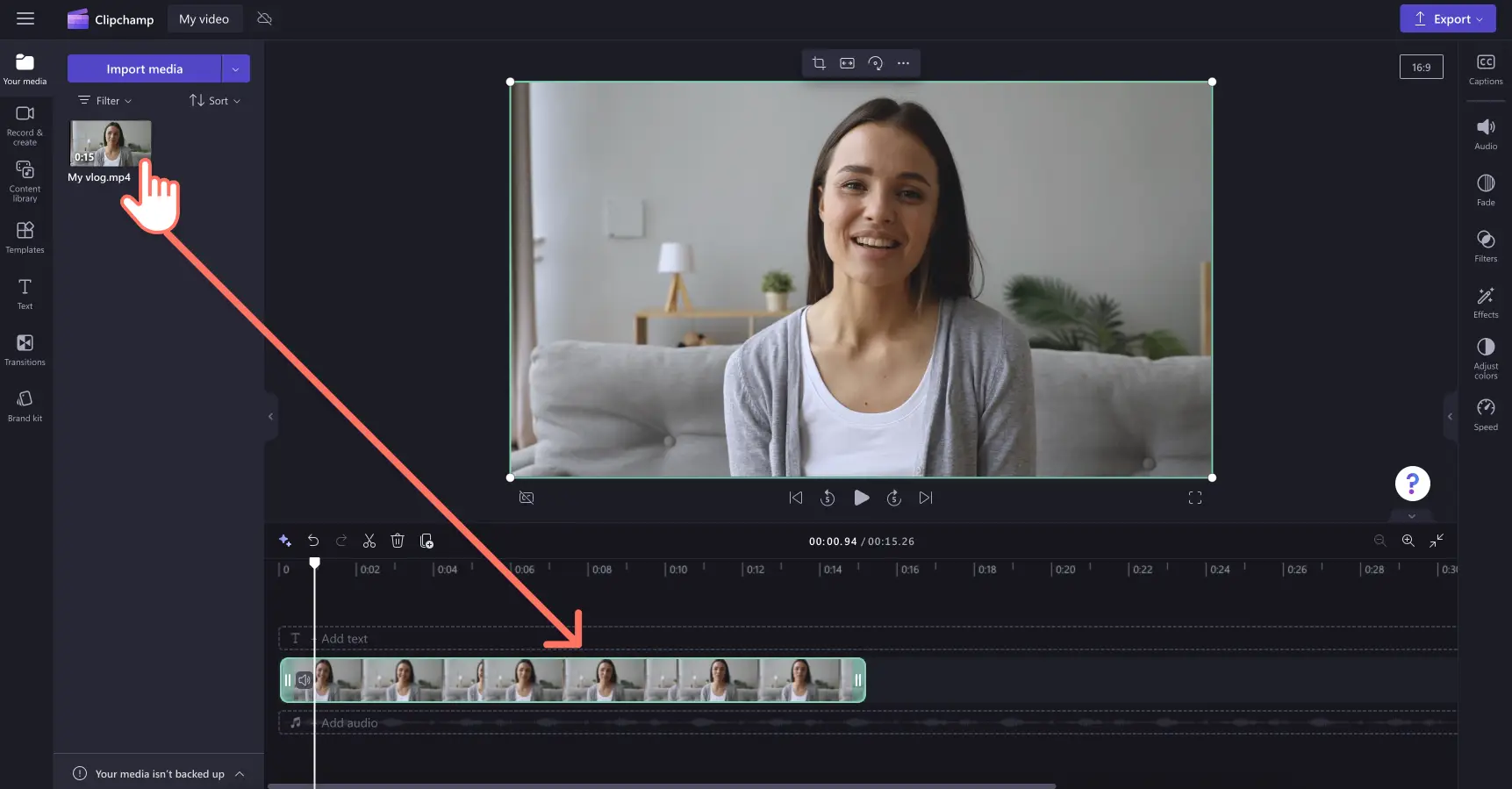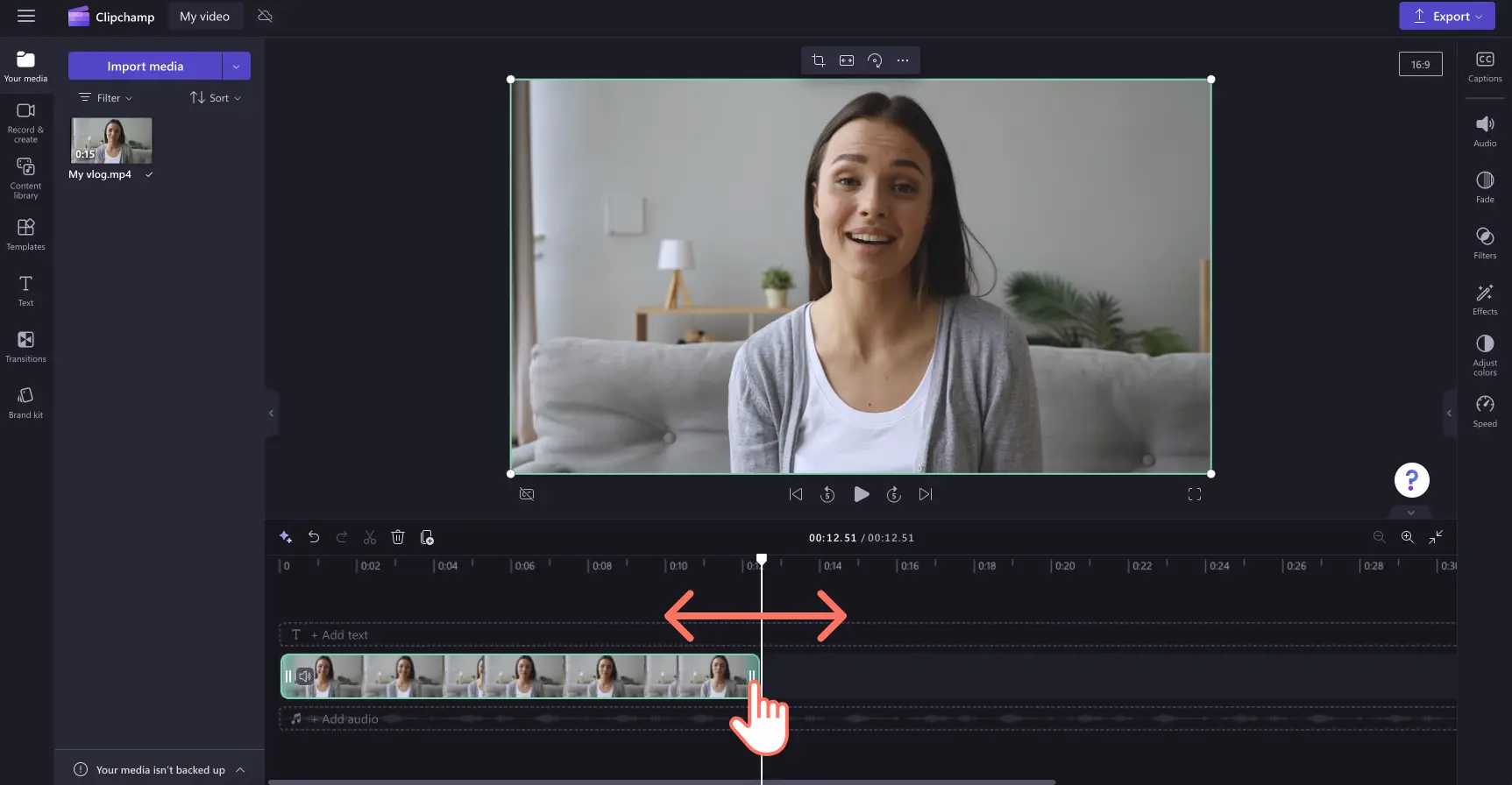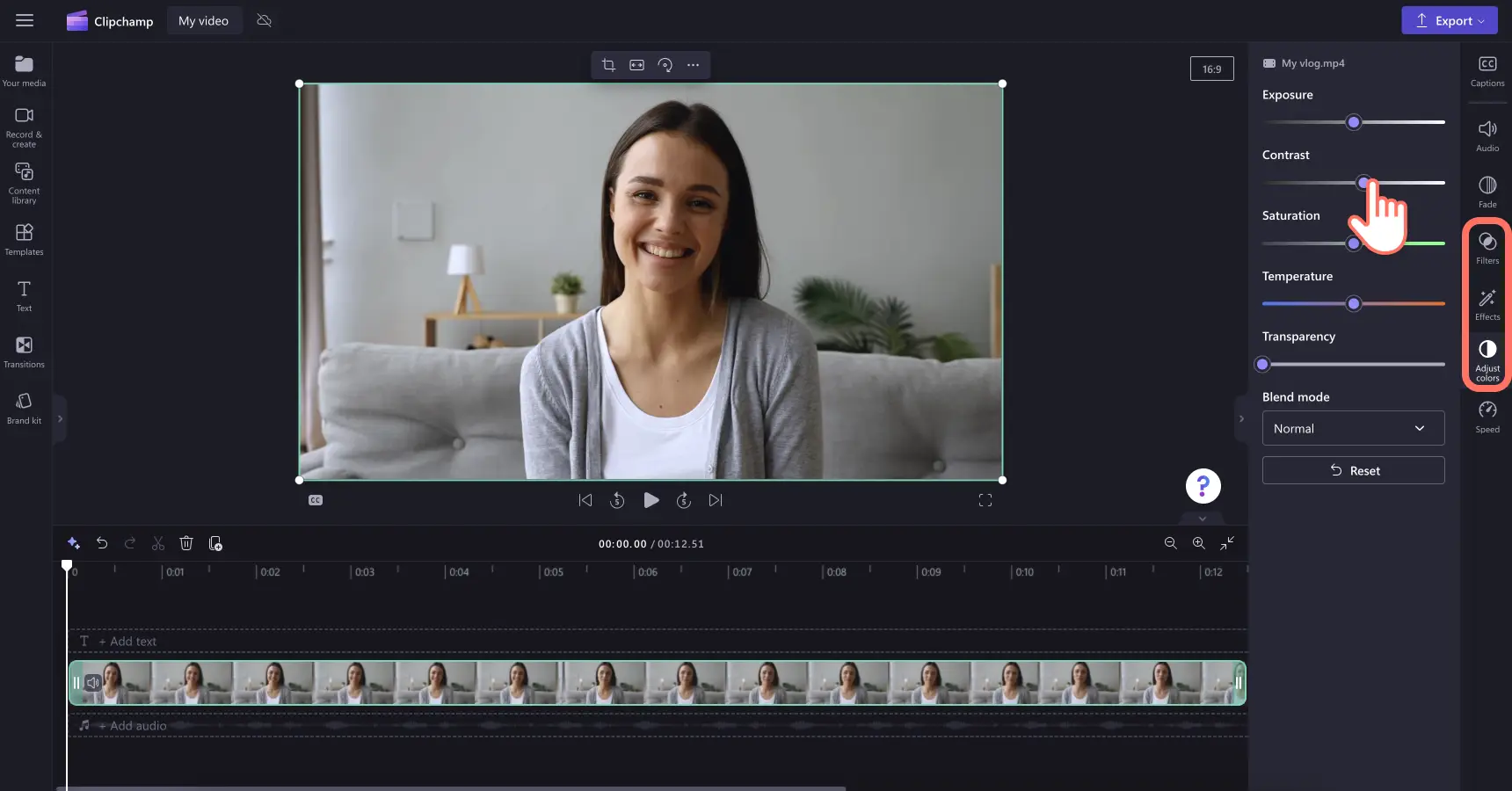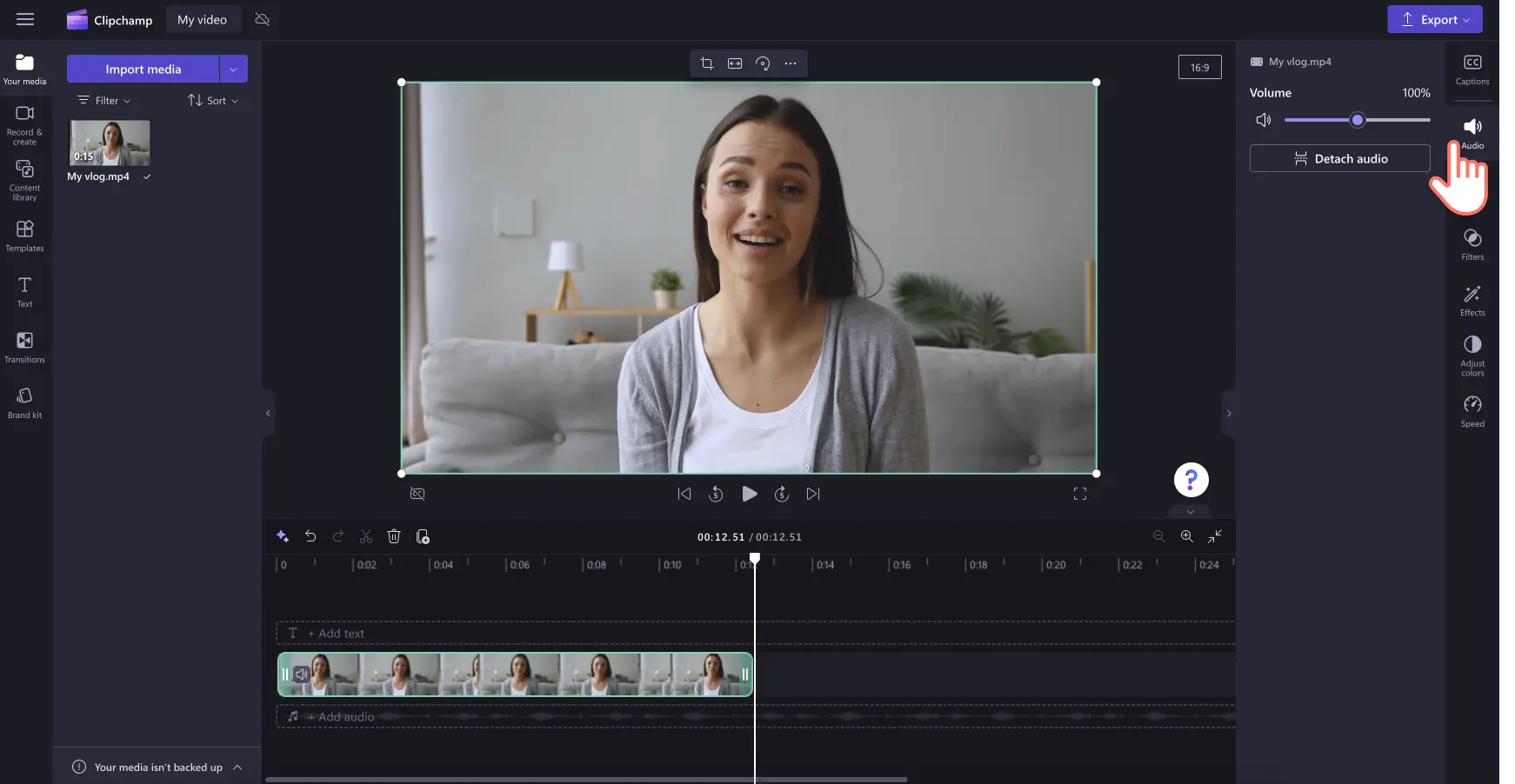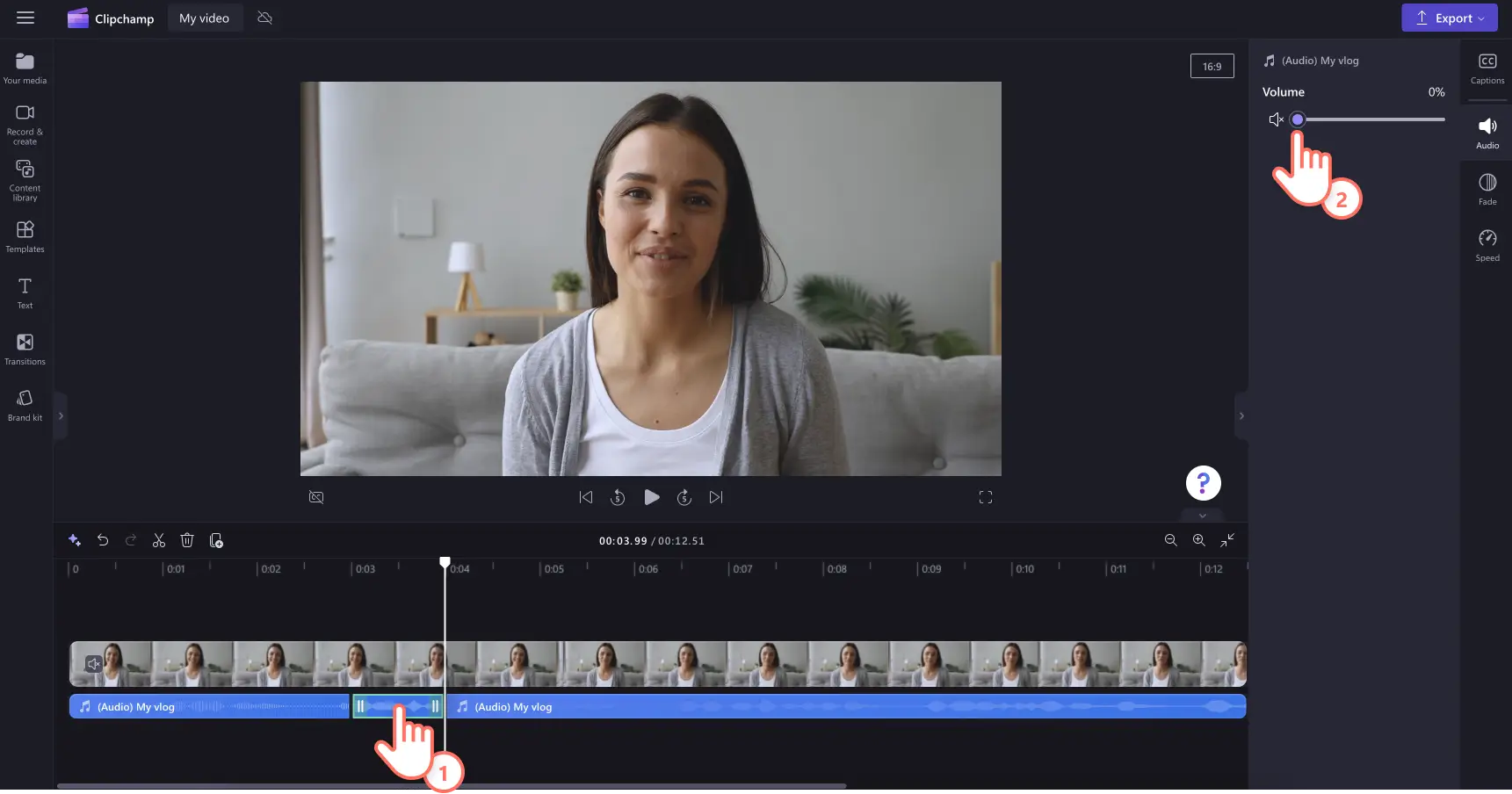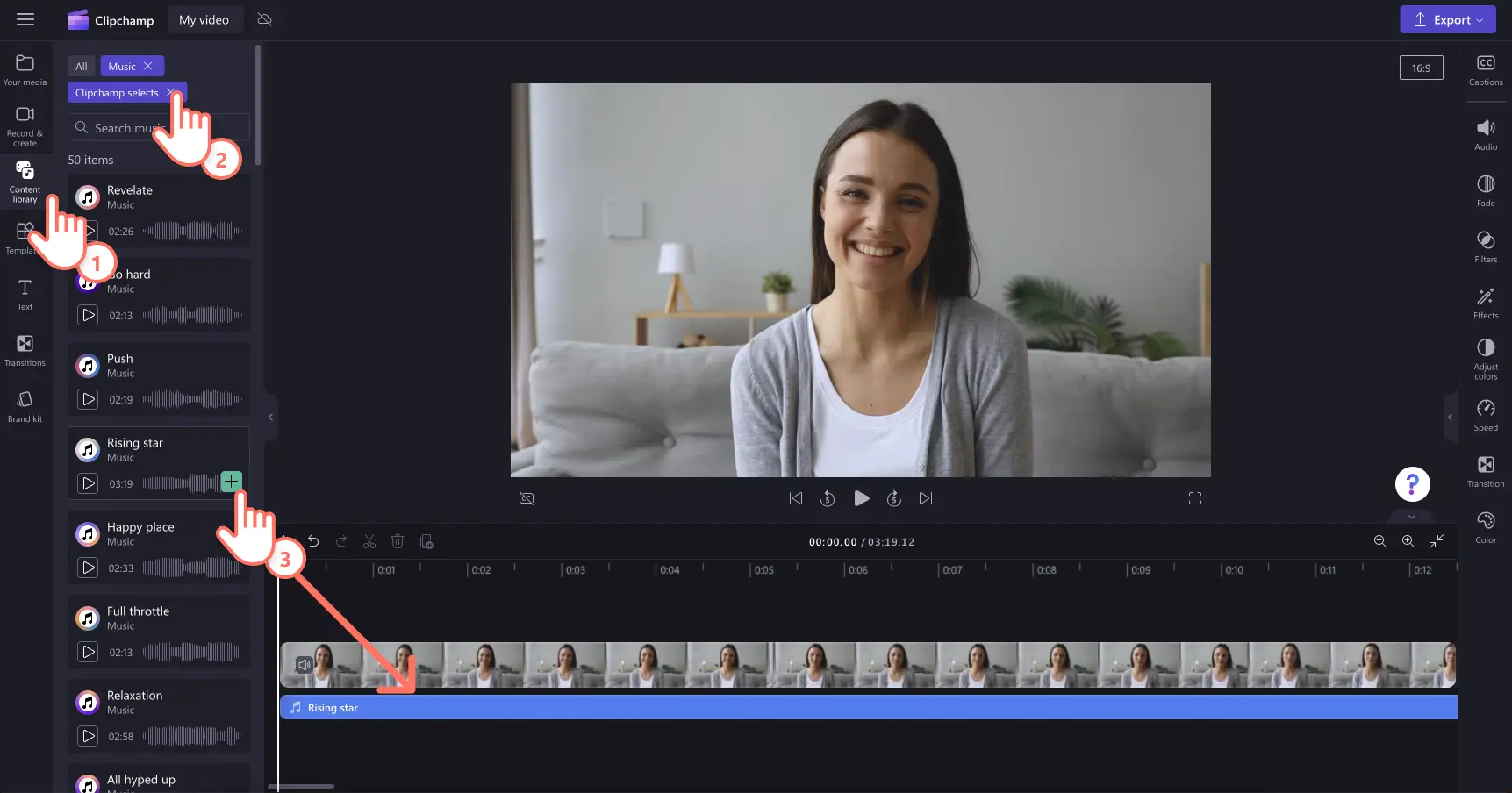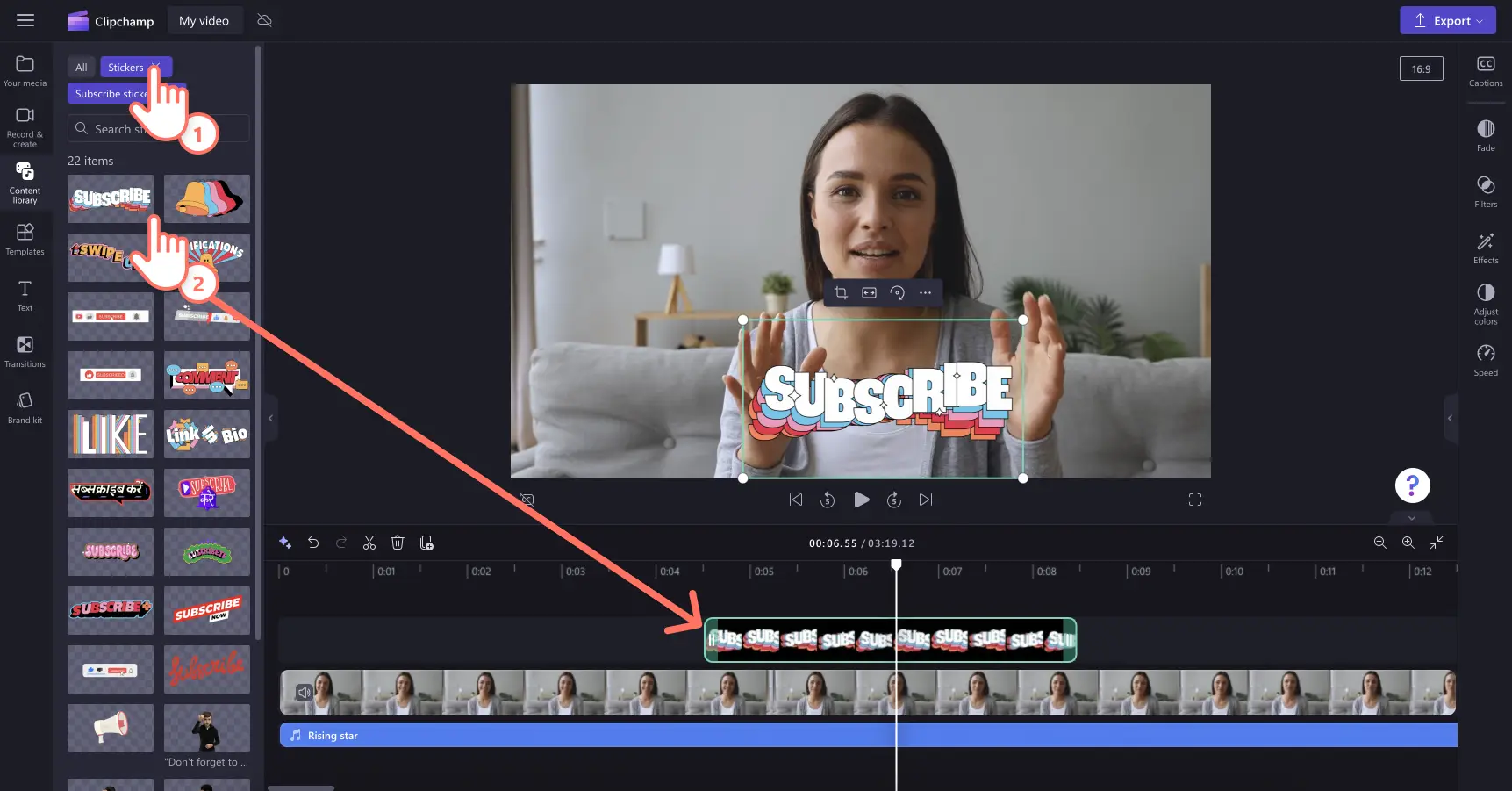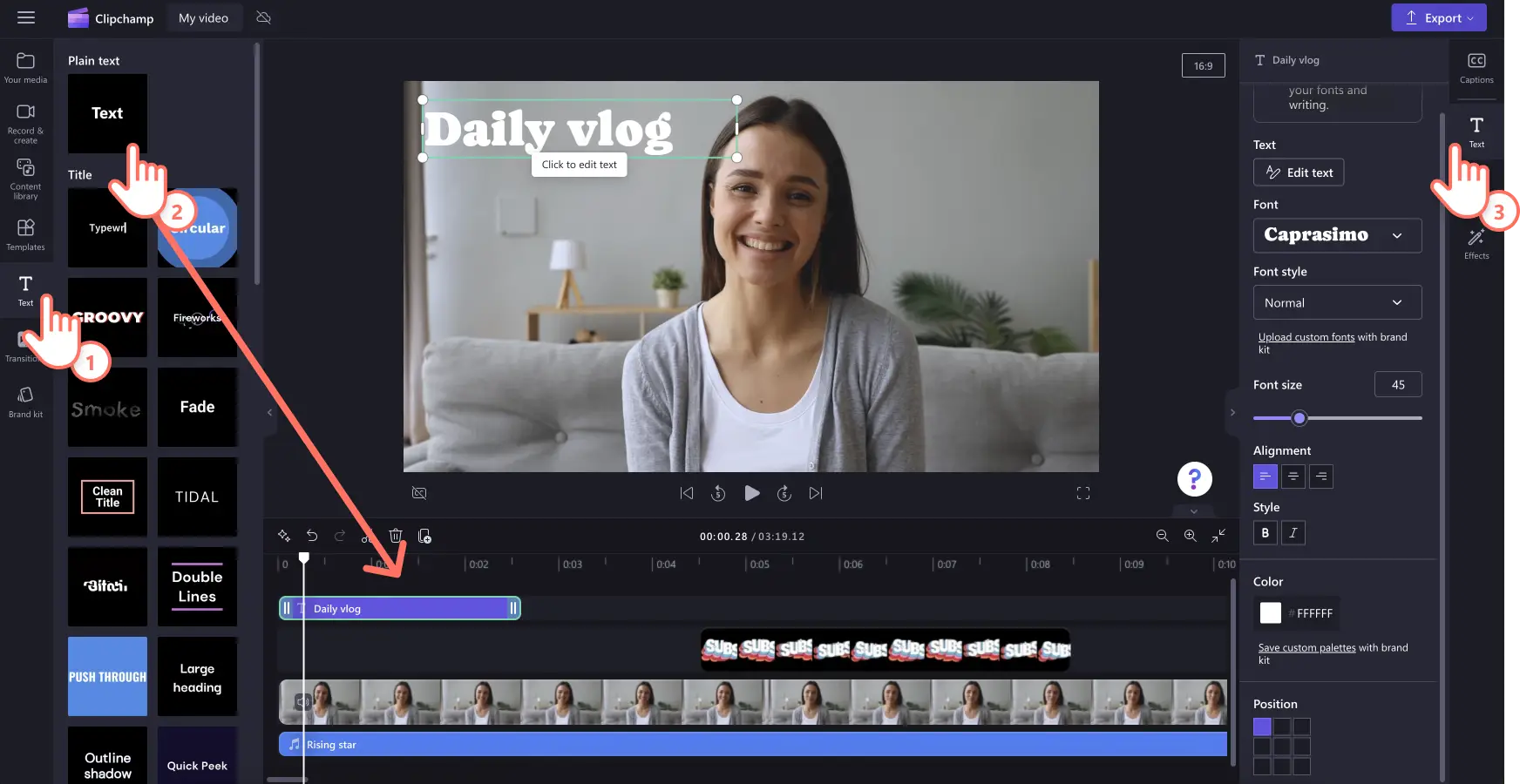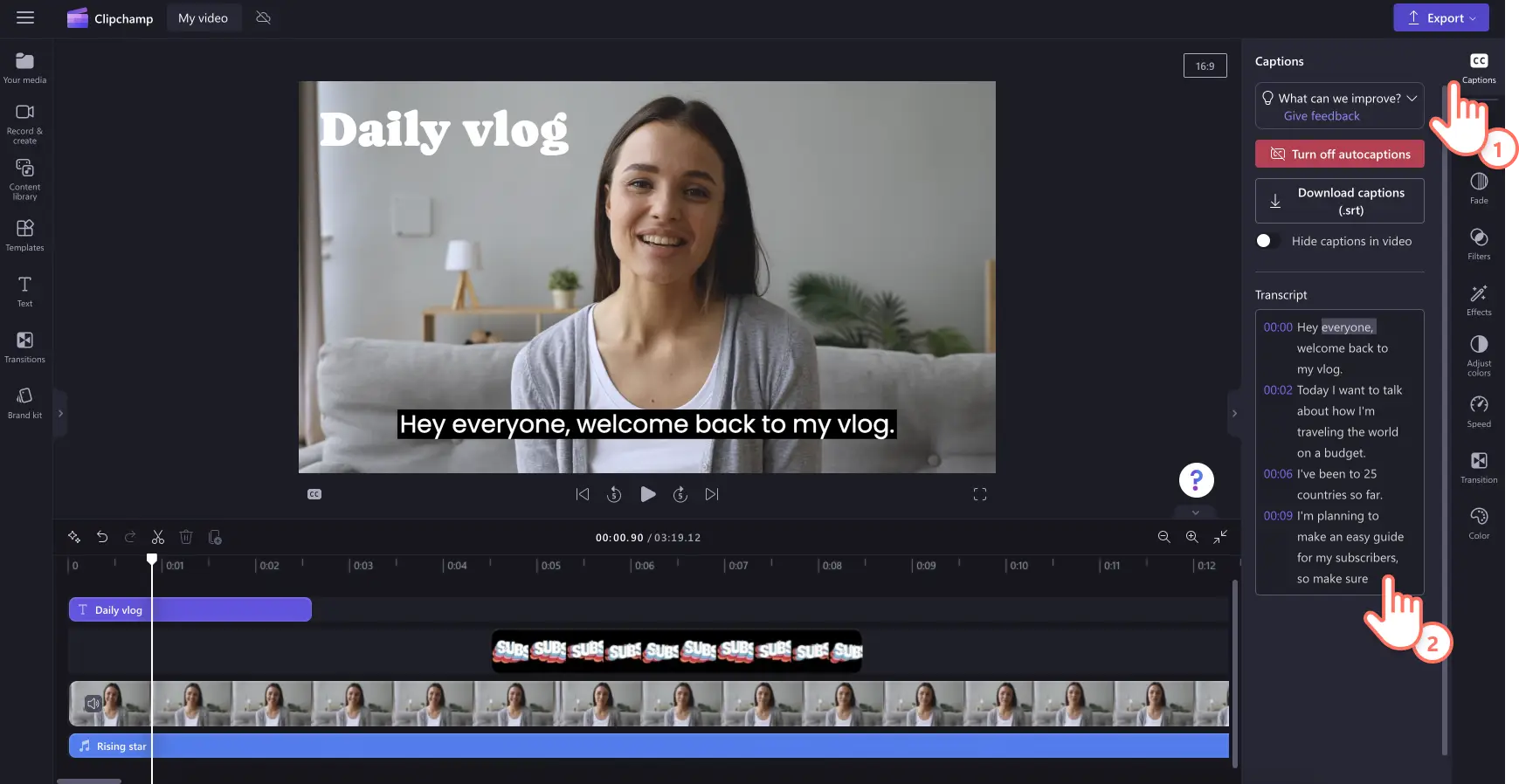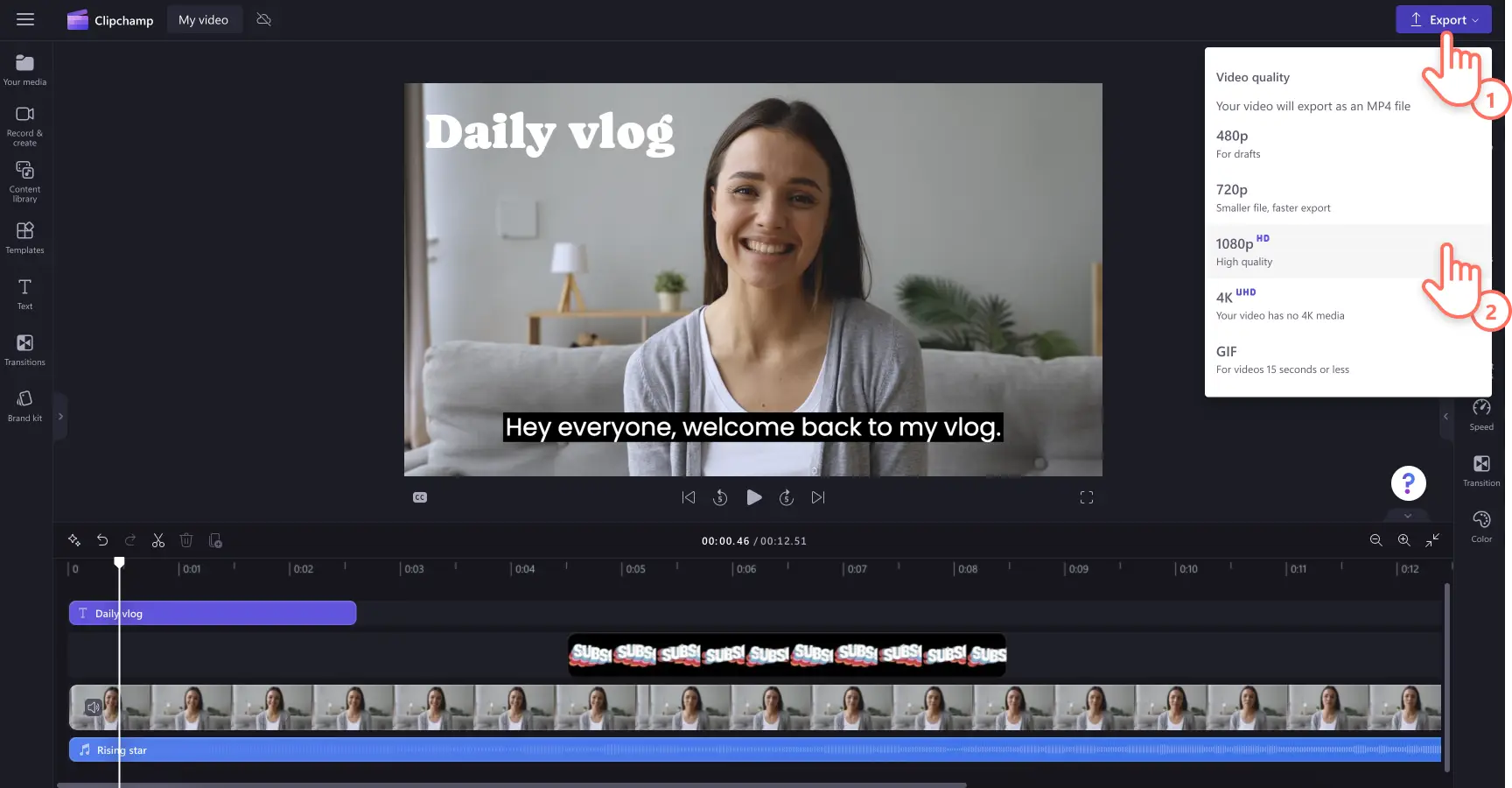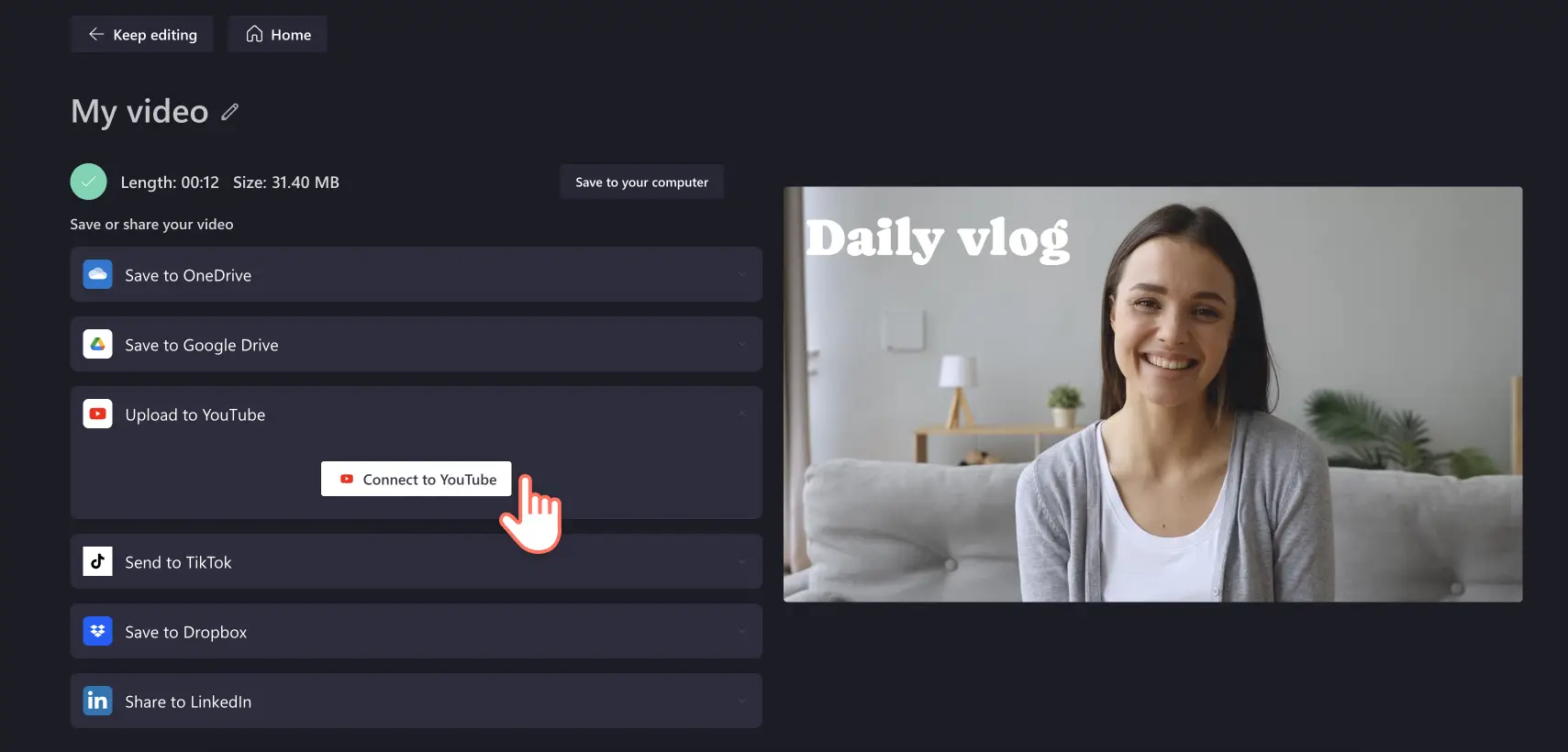"미리 알려드립니다! 이 기사에 있는 스크린샷은 개인 계정용 Clipchamp에서 가져온 것입니다. 같은 원칙이 업무 및 학교 계정용 Clipchamp에도 적용됩니다."
이 페이지에서
신뢰성을 보여주며 시청자들과의 연결이 개선되기를 원하시나요? 볼거리 넘치는 브이로그를 통해 일상사나 여행 일지, 나만의 경험, 숨겨진 이야기 장면을 공유하세요. TikTok이나 Instagram 같은 세로형 브이로그부터 YouTube를 통한 오리지널 와이드스크린 동영상까지, 브이로그는 가장 많이 제작되고 시청되는 최고 인기 동영상 유형 중 하나입니다.
보이스오버, 배경 음악, 스티커 오버레이, 전환과 같은 올바른 녹화 기술과 편집 기술을 사용하면 완벽한 브이로그를 빠르게 만들 수 있습니다.
Clipchamp에서 브이로그를 전문가처럼 만들고 편집하는 방법을 살펴보고 최고의 브이로그 관련 팁에서 경쟁자들보다 온라인에서 돋보이는 방법을 알아보세요.
브이로그란?
브이로그는 일종의 동영상 일기입니다. 이 명칭은 동영상 블로그와 동영상 로그라는 용어에서 유래했습니다. 이름에서 알 수 있듯, 브이로그는 동영상 형태의 일기입니다. 브이로거가 자신의 일상, 생각, 활동, 경험을 기록한 것입니다. YouTube에서는 전통적인 브이로그를 소비하는 사람들이 늘고 있는 가운데 TikTok과 Instagram에서는 마이크로 브이로그가 콘텐츠 제작 형식으로 큰 인기를 얻고 있습니다. 브이로그 길이는 짧게는 5분, 길게는 1시간이 될 수도 있습니다. 선택에는 제한이 없습니다. 수많은 인기 콘텐츠 크리에이터가 다양한 방식으로 이 형식을 사용합니다. 실제로 “It girl” 인플루언서 Alix Earle은 TikTok에서 '나랑 같이 준비해요 브이로그’를 통해 자신의 브랜드를 구축했습니다. 소셜 미디어 유명인 Emma Chamberlain은 여러 플랫폼에서 매우 유명하며, YouTube에는 주로 여행과 '일상생활' 브이로그를 올립니다. 목표로 삼을 수 있는 YouTube 분야와 TikTok 트렌드에는 끝이 없으며, 작성할 수 있는 동영상 스크립트도 무한합니다. 인생을 담기만 하면 브이로그가 될 수 있습니다. 브이로그를 일상을 그린 다큐멘터리라고 생각하세요. 다만 플랫폼의 지침을 따르고 공공장소에서 다른 사람들을 존중하면서 브이로그를 촬영하면 됩니다.
조회수 높은 브이로그를 계획하고 만드는 방법
플랫폼 선택하기
브이로그를 게재할 위치를 선택할 때는 신중하게 숙고해야 합니다. 여러 다양한 동영상 플랫폼에 다양한 스타일과 형식의 동영상 콘텐츠를 올릴 수 있습니다. 동영상을 어디에 업로드할지 알게 되는 것은 형식, 크기, 필요한 제작 스타일을 알게 되는 것을 의미합니다. 주요 호스팅 플랫폼을 이미 알고 있을 수도 있지만, 각각에는 알아두어야 할 미묘한 차이점이 있습니다. YouTube는 전 세계에서 가장 큰 동영상 호스팅 서비스로, 장편의 와이드스크린 동영상 콘텐츠를 위한 대표적인 사이트입니다. YouTube Partner Program은 수익 창출에 대한 명확한 시스템을 제공하므로 브이로그로 수익을 창출하고자 할 때 확실한 선택지입니다. 하지만 YouTube에서만 브이로그를 할 수 있는 것은 아닙니다. 성공적인 인플루언서와 크리에이터 중 다른 플랫폼을 고수하는 경우도 많습니다. Instagram Reels와 Stories는 보기 쉬운 짧은 형식의 브이로그를 찾는 시청자들에게 인기 있습니다. TikTok 또한 짧은 형식의 브이로그에 적합하며, 수많은 브이로거가 여기에 시리즈를 게시하고 있습니다. 궁극적으로 브이로그에서 만들려고 하는 콘텐츠와 궁극적인 목표에 따라 달라집니다.
브이로그 분야 및 대상 선택하기
브이로그를 시작하기 전에 어떤 시청자를 대상으로 어떤 콘텐츠를 만들고 싶은지 결정하세요. 많은 사람의 관심을 끄는 독특한 주제가 있는 확실한 분야를 구축하는 것이 중요합니다. 채널에서 수익을 창출하는 것이 목표라면, 많은 시청자를 끌어들일 수 있는 주제를 선택하세요. 인기 있는 수익 창출 분야로는 여행, 일상생활, 피트니스, 금융, 패션, 동영상 게임 등이 있습니다. 특히 새로 진입하는 브이로거라면, 선택한 분야가 목표 대상과 밀접히 연관되어야 합니다. 콘텐츠를 선택한 후에는 목표 대상의 범위를 좁힐 수 있습니다. 이렇게 하면 전반적인 어조, 사용할 언어와 같은 콘텐츠 측면과 그래픽, 음악과 같은 편집 요소를 선택하는 데 도움이 될 수 있습니다.
브이로그 업로드 일정 만들기
정기적인 동영상 콘텐츠를 만들기 시작하면 편집 시기와 업로드 시기를 구성해야 합니다. 이때 동영상 콘텐츠를 언제, 어디에 올릴지를 계획하는 콘텐츠 일정을 구성해야 합니다. 계획부터 촬영, 편집, 업로드에 이르는 모든 단계에 걸쳐 모든 동영상을 추적할 수 있습니다. 시청률이 가장 높은 요일과 시간대를 고려해 볼 수도 있습니다. 콘텐츠 아이디어를 얻거나 일정을 정할 때 휴일 시즌, 주요 공휴일, 기타 행사를 고려하는 것도 현명한 방법입니다. 내가 만드는 브이로그 유형은 내 일정에 영향을 미칩니다. 브이로그는 온갖 형태와 크기가 될 수 있습니다. 매일, 매주, 매달 주기로 올릴 수도 있고, 자동차나 웨딩드레스 구매와 같은 특별한 일을 일회성으로 게시할 수도 있습니다. 어떤 빈도를 선택하든 체계를 세우는 것이 좋습니다. 일관된 리듬을 유지하면 일정을 기억하고 새 영상을 기대하는 충성도 높은 시청자를 확보할 수 있습니다.
브이로그 스크립트 브레인스토밍
나의 일상을 담는 브이로그라 하더라도, 촬영을 시작하기 전에 계획이 필요합니다. 노트북을 열고 먼저 동영상 스크립트를 작성하세요. 이렇게 하면 다루려고 하는 모든 주제에 대한 청사진을 얻을 수 있습니다. YouTube 동영상 스크립트를 작성해 본 적이 없다고 해도 걱정하지 마세요. Copilot과 같은 생성형 AI 도구가 브레인스토밍에 도움을 줄 수 있습니다. 영화 대본처럼 단어 하나하나를 모두 쓸 필요는 없습니다. 간단한 가이드라인만 있어도 영상을 녹화할 때 도움이 될 것입니다. 제대로 계획되지 않은 브이로그는 이어 맞출만한 영상이 제한적이기 때문에 편집이 어려울 수 있습니다. 따라서 스크립트를 만드는 것이 좋습니다.
동영상 녹화와 편집 계획 세우기
브이로그에서 녹화할 내용을 정했다면 어떤 스타일의 카메라 앵글과 편집 기술로 시청 환경을 개선할지 계획하세요. 초보자의 경우 브이로그에서 명확한 방향이 있는 내러티브로 목적을 알 수 있도록 대략적인 시각적 요소의 개요를 만드는 것이 도움이 될 수 있습니다. 여기에는 카메라를 보고 말하는 동영상, 저속 촬영 동영상, B롤 클립, 시점 동영상, 그린 스크린 장면, 드론 샷이 포함될 수 있습니다. L컷(한 장면의 오디오가 계속 이어지면서 다음 장면 시작) 및 J컷(새로운 장면이 나타나기 전에 오디오부터 시작)와 같은 창의적인 편집은 동영상을 역동적이고 매력적으로 만들 수 있습니다. 또한 동영상 클립을 시간순으로 촬영하면 동영상 편집이 빠르고 체계적일 수 있습니다.
협업과 프로모션으로 브이로그 구독자 및 시청자 구축하기
분야를 조사하면서 아마 같은 분야에서 일하는 동료 콘텐츠 크리에이터를 발견하게 될 것입니다. 브이로그를 시작하도록 영감을 얻은, 오랫동안 팬으로서 시청해 온 다른 브이로그가 있을 수도 있습니다. 동료 크리에이터에게 연락하여 협업하고 그들의 콘텐츠에 참여하도록 하세요. 마찬가지로 그들도 여러분의 콘텐츠에 참여하도록 하세요. 서로의 소셜 미디어에서 브이로그를 교차 홍보하여 시청자와 채널을 늘려 보세요. 커뮤니티를 육성하면 채널을 성장시키고 브랜드 파트너와 YouTube 스폰서를 유치하여 교차 프로모션을 진행할 수도 있습니다. 유료 게시물은 시간이 지남에 따라 브이로그의 추가 수익원이 될 수 있습니다.
브이로그 필수 제작 도구
어떤 예산으로도 소셜 미디어용 전문 브이로그를 만들 수 있습니다. 아래의 필수 브이로그 촬영 팁과 장비 권장 사항을 따르세요.
1. 다용도 브이로그 카메라
전문가용 동영상 카메라가 없다고요? 스마트폰만 있다면 해결됩니다! 많은 브이로그 크리에이터, 특히 TikTok 브이로거들은 스마트폰을 사용하여 고품질 브이로그를 촬영합니다. 원치 않는 움직임과 흔들림을 최소화하는 짐벌(휴대용 안정화 장치)을 스마트폰에 연결하는 것만으로도 DSLR 카메라와 동일한 품질을 얻을 수 있습니다. 짐벌을 마운트 및 삼각대와 함께 사용하면 먼 거리에서 촬영할 때나 손이 필요할 때 사용하기 좋습니다. 시청자들은 스티븐 스필버그 수준의 작품으로 여길 것입니다. 물론 짐벌과 마운트, 삼각대는 DSLR 및 전문가용 카메라에서도 훌륭하게 작동합니다.
2. 고품질 브이로그 마이크
환경에 따라 스마트폰 내장 마이크를 사용할 수도 있지만 주변이 시끄럽거나 카메라 위치가 떨어져 있는 경우 외부 마이크가 필요합니다. 공공장소에서 브이로그를 촬영한다면 스마트폰이나 카메라에 연결할 수 있는 무선 핀 마이크를 구입하는 것이 좋습니다. 그러면 차량, 바람, 대화 등의 배경 소음을 최소화할 수 있어서 시청자들이 방해 없이 내레이션에 쉽게 집중할 수 있을 것입니다. 또한 카메라를 삼각대에 장착하여 멀리서도 깨끗한 음질로 자신의 모습을 촬영할 수 있습니다. 마이크를 구입할 예산이 부족한 경우 편집하는 동안 AI 노이즈 억제 도구를 사용하는 것이 좋습니다.
3. 링 조명과 자연광 선택
조명은 문제가 있음을 알게 되었을 때는 이미 손쓸 수 없는 요소입니다. 올바른 조명 장비를 사용하면 영상의 가시성을 조절하는 동시에 거의 보이지 않는 전문적인 세련미를 더할 수 있습니다. 조명이 나쁘면 카메라에 결코 좋게 담길 수 없습니다. 다행히도 짐벌과 삼각대와 마찬가지로, 스마트폰용의 작은 외부 링 조명이 있어 스마트폰에 연결하여 사용할 수 있습니다. 보너스로, 동영상을 편집하는 동안 해야 할 색 보정의 양도 줄여 줍니다.
4. 간편한 동영상 편집기
전문 동영상 편집 소프트웨어는 여전히 비용이 많이 들지만, 초보자와 소셜 미디어 크리에이터는 무료 온라인 동영상 편집기를 사용하여 전문가 수준의 콘텐츠를 쉽게 만들 수 있습니다. Clipchamp 같은 편집기는 빠르고, 쉽고, 전문적인 기능으로 가득 차 있습니다! Clipchamp 동영상 편집기는 누구든지 몇 번의 클릭만으로 동영상을 만들 수 있도록 설계되었습니다. 끌어서 놓아 동영상 몽타주를 만든 다음, 동영상 장면을 다듬고, 자르고, 크기를 조정할 수 있습니다. 저작권료 무료 스톡 음악과 동영상에 액세스하여 분위기를 조성하거나 B롤 영상을 제작하는 데 사용할 수 있습니다. 테마에 맞는 구독 스티커를 추가하세요. YouTube 브이로그에 쓸 수 있는 인트로 및 아웃트로 비디오 템플릿도 있습니다!
5. 자막 생성기
동영상에 자막과 캡션이 있으면 음소거 상태에서도 쉽게 이해할 수 있고 동영상의 접근성과 포용성을 높이므로 자막과 캡션은 훌륭한 동영상에 없어서는 안 될 요소입니다. Clipchamp의 정확한 자막 생성기를 이용해 브이로그의 가치를 높이고 경쟁자보다 앞서가세요. SRT 파일 형식으로 YouTube 대본을 다운로드할 수도 있습니다.
6. 브이로그 썸네일 편집기
멋진 동영상을 촬영하고 편집했으니 이제 사람들이 썸네일을 클릭하도록 유도해야 합니다. 그래픽과 텍스트가 포함된 사용자 지정 썸네일을 만들어 검색 결과와 타임라인에서 동영상이 돋보이도록 하세요. 유용한 팁: Clipchamp 브랜드 키트에 채널 로고와 글꼴, 색상 등의 다른 자산을 저장하면 편집기로 썸네일의 스크린샷을 찍을 수 있습니다. 또는 Designer와 같은 간단하고 사용하기 쉬운 이미지 편집 소프트웨어를 사용할 수 있습니다. Copilot과 같은 AI 도구를 사용하여 브레인스토밍하거나 클릭 유도 썸네일을 디자인할 수도 있습니다.
7. YouTube 설명 생성기
YouTube 설명 템플릿이나 AI 생성기를 사용하여 동영상 SEO를 강화하세요. YouTube 동영상과 채널의 정보 탭에 있는 텍스트 상자는 채널 조회수를 높이고 구독자를 유치하는 데 매우 중요한 요소입니다. 잘 만든 YouTube 동영상과 채널 설명은 다른 콘텐츠와 소셜 미디어 플랫폼을 홍보하는 데도 도움이 됩니다. 위에서 언급한 Copilot의 경우, AI 도우미를 이용해 YouTube 설명을 생성할 수도 있습니다.
8. 클라우드 스토리지
스마트폰에 동영상 장비를 연결할 수 있는 시대가 되면서, 동영상 파일을 더 이상 로컬 장치에만 저장할 필요가 없어졌습니다. OneDrive와 같은 클라우드 서비스에 스토리지를 저장하면 모든 동영상 클립이 백업되므로 스마트폰 저장 공간이 부족해지거나 영상이 손실될까 봐 걱정할 필요가 없습니다. Clipchamp에는 OneDrive 통합 기능이 있어 편집기에서 완성된 동영상과 클립을 바로 내보내고 저장할 수 있습니다.
Clipchamp로 브이로그를 편집하는 방법
1단계. 동영상 클립 업로드하기
브이로그 미디어 파일을 가져오기 위해 도구 모음의 내 미디어 탭에서 미디어 가져오기 단추를 클릭합니다. 미디어 파일을 살펴보고 열기 단추를 클릭해 가져옵니다.
시작하려면 동영상 클립을 타임라인에 끌어다 놓으세요.
2단계. 동영상 클립을 자르고 보정하기
길이가 지나치게 긴 동영상의 경우, 동영상 자르기만으로 원하는 시간 범위에 맞출 수 있습니다. 타임라인의 동영상을 클릭한 다음 녹색 사이드바를 타임라인 왼쪽으로 끕니다. 이렇게 하면 동영상의 길이가 줄어듭니다. 동영상이 너무 짧아졌다면 사이드바를 타임라인 오른쪽으로 끌어 길이를 늘입니다.
그다음 동영상 필터와 효과를 적용하거나, 속성 패널에서 수동으로 동영상 색을 보정하여 동영상 색을 조정하세요.
3단계. 동영상 오디오 편집
오디오가 있는 브이로그의 경우 속성 패널에서 오디오 탭을 클릭합니다. 오디오 탭에서는 슬라이더를 사용해 음량을 조절 할 수 있습니다. 슬라이더를 오른쪽으로 밀면 동영상의 소리가 커지고 왼쪽으로 밀면 작아집니다. 노이즈 억제 기능을 켜면 원치 않는 배경 소음을 제거할 수도 있습니다.
오디오와 동영상이 별도의 트랙에 있다면 분할 도구를 사용해 소거하고 싶은 소리를 분할한 다음, 속성 패널의 오디오 탭을 이용해 잘라낸 부분의 소리를 소거합니다. 이 기능은 실수로 잘못 들어간 소리나 비속어를 없애는 데 매우 유용합니다.
4단계. 브이로그 음악, 스티커, 텍스트 추가
브이로그에 배경 음악을 추가하려면 도구 모음의 콘텐츠 라이브러리를 선택하고, 오디오 드롭다운 화살표에서 음악을 선택하여 스톡 오디오 라이브러리를 검색하세요.
검색창에 키워드를 입력해 특정 장르나 테마, 분위기를 찾거나 음악 범주에서 더 보기 단추를 클릭할 수도 있습니다. 시청자들이 브이로그 자체에서 나는 소리를 들을 수 있을 정도로 배경 음악을 줄이는 것을 잊어서는 안됩니다.
다음으로 스티커 오버레이를 추가합니다. 구독 버튼, 이모지, ASL 수화 스티커 등 오버레이를 추가하려면 도구 모임의 콘텐츠 라이브러리 탭을 클릭하고 비주얼 드롭다운 화살표를 클릭한 다음 스티커를 선택합니다. 프레임, 오버레이, 도형, 배경, 주석, GIF도 탐색할 수 있습니다.
스티커를 타임라인의 동영상 위에 끌어서 놓습니다. 동영상 미리 보기의 부동 도구 모음을 사용하여 스티커 크기를 편집합니다.
도구 모음의 텍스트 탭을 사용해서 모션 타이틀과 텍스트를 브이로그에 추가할 수도 있습니다. 텍스트 탭을 클릭한 다음, 제목을 선택합니다. 제목을 동영상 위 타임라인에 끌어서 놓습니다. 속성 패널에서 텍스트, 글꼴, 크기, 맞춤, 배치를 편집합니다.
5단계. 브이로그에 자막 추가
어떤 시청자든 쉽게 접근할 수 있는 브이로그를 만들려면 자동 캡션 기능을 사용해 자막을 추가하세요. 속성 패널에서 캡션 탭을 클릭한 다음, 자동 캡션 켜기를 클릭합니다. 화면 프롬프트에 따라 AI를 사용하여 동영상의 자막을 생성합니다. 자막의 크기, 색, 배치를 손쉽게 사용자 지정하세요.
자막을 만들 때 지능형 침묵 제거 기능을 사용할 수도 있습니다. 이 기능은 동영상에서 정지 또는 침묵이 3초 넘게 지속되는 구간을 찾아 보라색으로 강조 표시하여 사용자가 쉽게 자르거나 삭제할 수 있도록 합니다.
6단계. 브이로그를 저장하고 YouTube에 공유하기
브이로그를 저장하려면 내보내기 단추를 클릭한 다음 동영상 해상도를 선택합니다. 최상의 브이로그 화질을 위해 1080p 동영상 해상도를 선택하는 것이 좋습니다. 브이로그 해상도가 4K인 경우 4K 해상도로 브이로그를 저장합니다.
내보내기 페이지에서 YouTube 공유 통합을 이용해 브이로그를 YouTube에 올립니다.
브이로그를 더 빠르게 편집할 수 있는 3가지 AI 동영상 편집 기능
Clipchamp에는 콘텐츠의 품질을 향상하는 동시에 더 빠른 편집을 도와주는 다양한 AI 편집 기능이 있습니다.
1. 자동 잘라내기
긴 정지 구간과 어색한 침묵 구간을 AI 침묵 제거 기능으로 자동으로 제거합니다. 오디오에서 원치 않는 간격을 식별하여 강조 표시하므로 한 번의 마우스 클릭으로 잘라낼 수 있습니다. 또한 침묵의 길이를 식별하고, 원할 경우 침묵 구간을 그대로 둘 수도 있습니다. 이는 정말 편리한 도구이며, 정지나 간격을 수동으로 확인할 필요가 없습니다.
2. 노이즈 억제
노이즈 억제 기능을 사용하면 배경 소음과 메아리 등의 원치 않는 소리를 줄일 수 있습니다. 어떤 마이크로 녹음하든 동영상에서 거슬리는 소리나 방해가 되는 소리를 음질 손상 없이 자동으로 제거할 수 있습니다. 차량이나 바람과 같은 좋지 않은 환경으로 인한 나쁜 음질을 개선할 수도 있습니다.
3. 발표자 코치
블로그를 처음 만들고 카메라 앞에서 말하기에 관한 팁을 원하는 경우, Clipchamp의 AI 기반 발표자 코치의 실시간 피드백을 받아 프레젠테이션 기술을 향상할 수 있습니다. 단어를 필터링하고, 반복되는 언어를 제거하고, 피치와 속도를 조절하여 카메라 앞에서 말하는 모습이 편집만큼이나 전문적으로 보이도록 하세요.
질문과 대답
브이로그 길이는 어느 정도가 적당할까요?
브이로그의 길이는 업로드하는 플랫폼의 요구 사항에 따라 다르므로 길이에 제한이 없습니다.TikTok과 Instagram의 세로형 브이로그는 60초 정도로 유지하는 것이 좋고, YouTube는 최대 30분 길이로 유지하는 것이 좋습니다.
YouTube에 일주일에 몇 편의 브이로그를 올려야 하나요?
크리에이터는 일주일에 몇 편이든 원하는 만큼 브이로그를 올릴 수 있습니다.일상 브이로거는 보통 7일에 7편의 비디오를 업로드하는 걸 목표로 하지만, 다른 브이로거는 일주일에 한 번만 업로드합니다.업로드 양은 계획한 업로드 일정과 녹화해 둔 비디오 영상의 개수에 따라 달라집니다.
Clipchamp에서 브이로그의 크기를 조정할 수 있나요?
네. Clipchamp의 비디오 크기 조정 도구를 사용하여 언제든지 비디오 크기를 조정할 수 있습니다! 미리 설정된 가로 세로 비율을 선택하여 YouTube, Instagram, TikTok, Facebook, WhatsApp의 비디오 크기를 변경하고 사용자 정의 크기도 쉽게 만들 수 있습니다. YouTube는 16:9, TikTok 또는 Stories는 9:16, Facebook은 2:3, Instagram은 정사각형 1:1을 선택하세요.
이제 브이로그를 시작하는 방법과 고품질 브이로그 콘텐츠를 만드는 데 필요한 장비와 편집 도구에 관해 알게 되었습니다. 시작하기 전에 도움이 더 필요하다면 비디오 스크립트를 작성하는 방법에 대한 Clipchamp의 가이드를 확인하여 브이로그 콘텐츠를 구성하는 방법에 관한 아이디어를 얻으세요. 더 빠르고 효율적인 편집을 위해 다음과 같은 동영상 템플릿을 살펴보세요. 촬영을 완벽하게 끝냈다면, 다음과 같은 오디오 편집 꿀팁으로 사운드 품질을 마스터해 보세요. 지금 Clipchamp로 브이로그 만들기를 시작하거나 Clipchamp Windows 앱을 다운로드하세요.